
扎哈·哈迪德——这位建筑界的女魔头,想必大家都不陌生,她的设计以造型大胆,运用空间和几何结构反映出都市建筑繁复的特质,因而被称为建筑界的“解构主义大师”(向大师致敬~)。
今天给大家带来的是扎哈在2011米兰设计周上发布的一款造型扭曲的“Z字椅”,看它圆润的转角与奔放的线条(有没有很带感?),是不是也很想拥有一把这样的椅子?
不过这款椅子全球限量24把…先别哭,我们可以在3Ds Max中把它创建出来,再结合时下热门的3D打印技术,你就可以拥有一把属于自己的”Z字椅”了(能不能坐还要慎重考虑)~
好了,以下就是今天的正文了。
首先要讲一下制作思路,这里我是用的是多边形建模(poly建模),先从模型的大体结构入手,用线画出模型大体走势--再转换成面--调整模型结构与角度--最后转换成体,增加模型厚度,完善细节。
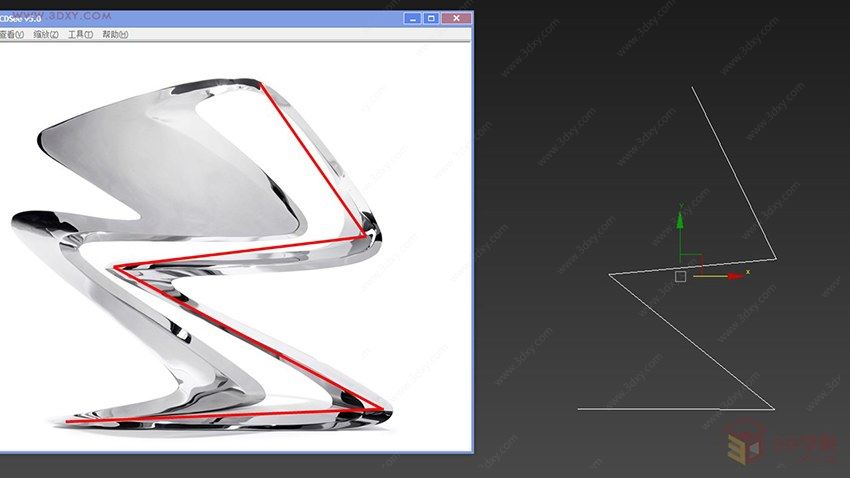
1.首先观察这把椅子,我们可以把椅子看成一根线条。
用样条线创建椅子的大致骨架.在前视图按照椅子的走向创建一根样条线。

2.切换到左视图,调整样条线与图片中椅子的侧面走势相吻合。
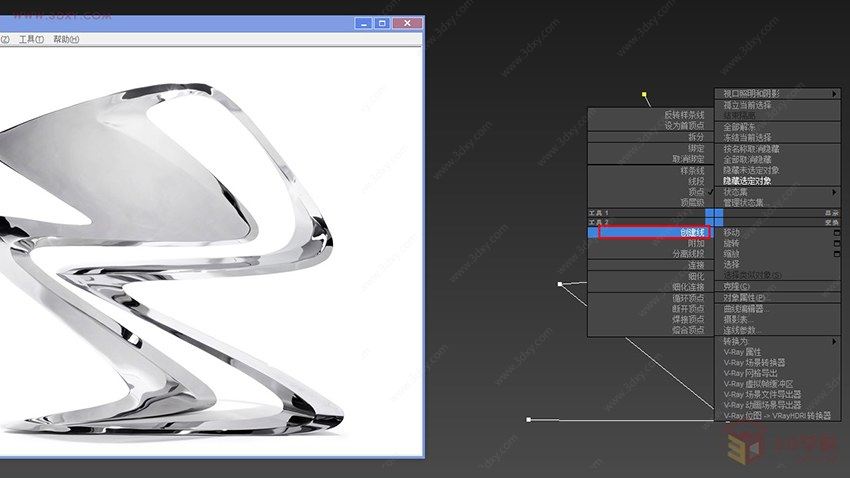
3.切换回前视图,右键单击”创建线”。

4.在前视图,再来创建第二根样条线。(小提示:如果在创建过程中点错了位置,可以按”退格”键”←backspace”来撤销上一个点)
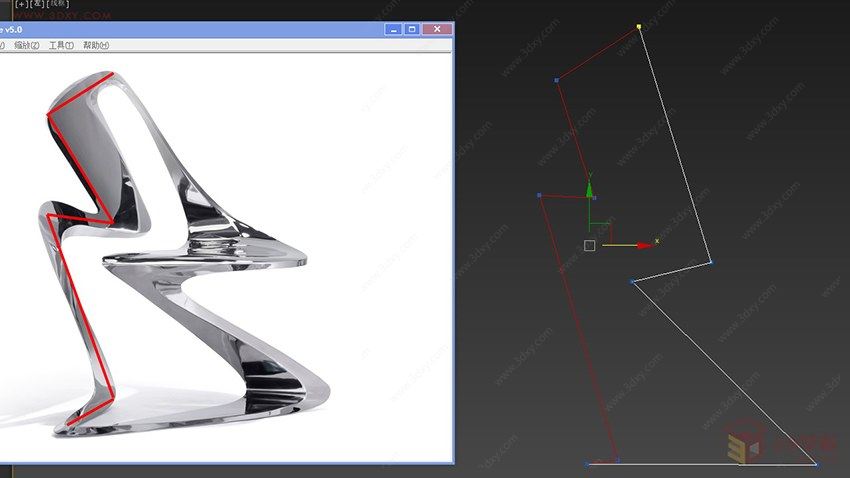
5.创建完成回到左视图来调整新创建的先与模型的大致走向相吻合。
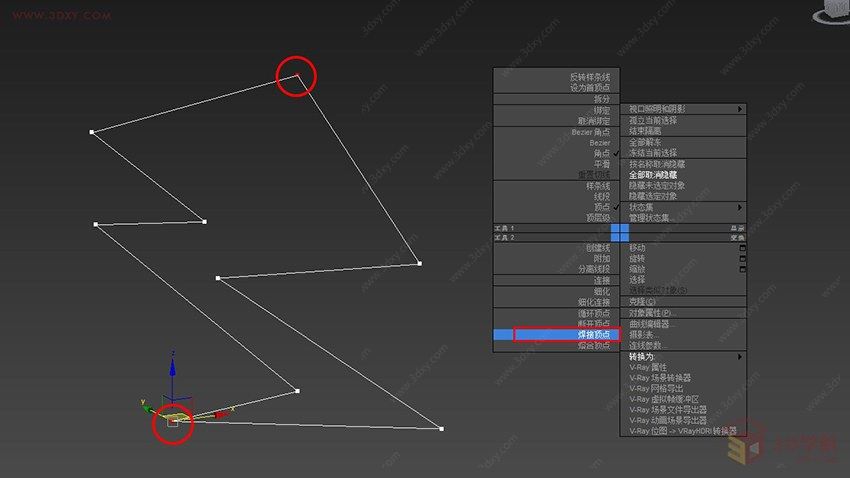
6.由于我们刚才是分开两次创建的线段,这里需要把没有连接的点焊接到一起,使样条线成为一根完整的封闭线条。
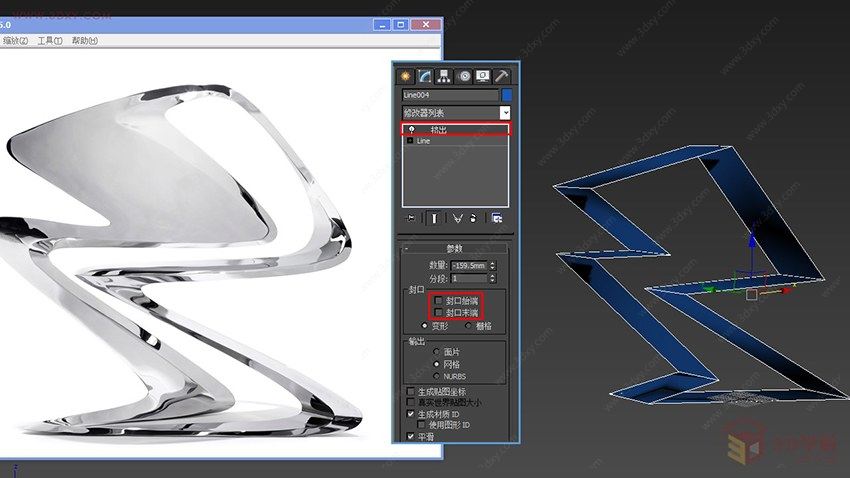
7.完成了样条线的创建,模型的基本骨架就出来了,我们使用”挤出”命令,将样条线挤出,从而得到三维物体。(提示:可以把封个口关掉,来得到一个轮廓)
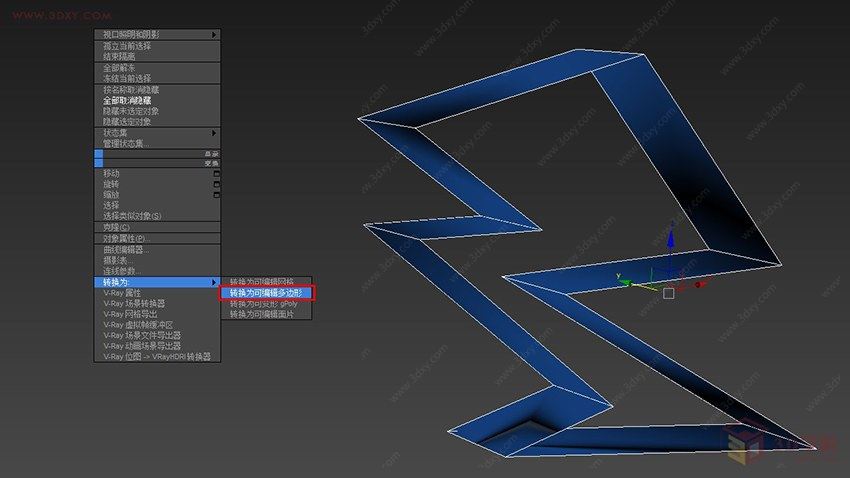
8. 右键单击,将挤出的模型转化为”可编辑多边形”,再继续进行调整。
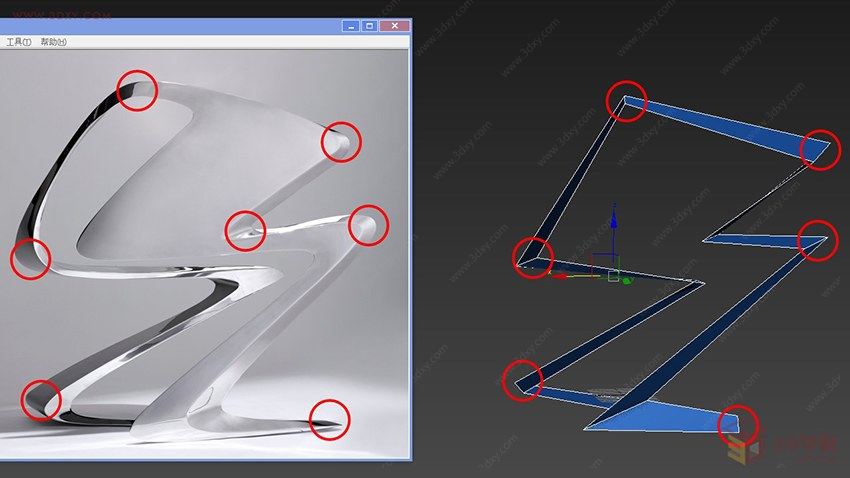
9.转成多边形后,在”边”级别下根据图片依次调节转折处的线。(提示:这里主要调整线的方向,和宽度)
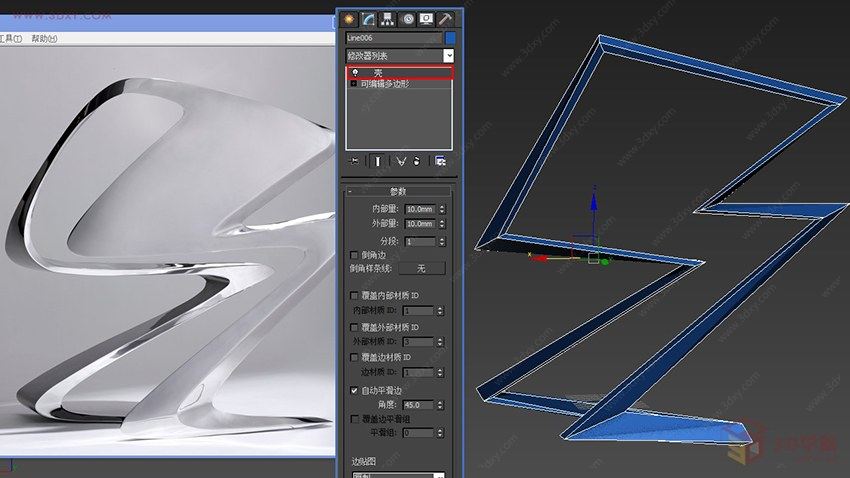
10.给模型添加”壳”命令,使模型从单片,变成体。(是不是更接近图片了?)

11.此时再次转换模型为”可编辑多边形”继续调整。

12.参考不同角度的图片,调整模型点的位置,大致和模型接近即可。
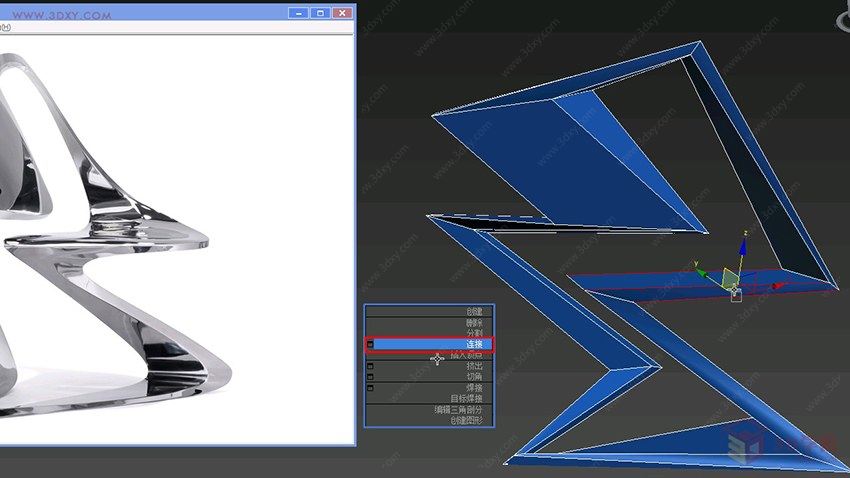
13.一边调整一边观察模型,在其他需要有弧度的地方使用”连接”命令加线,然后继续调整模型大型,使它与照片更接近。
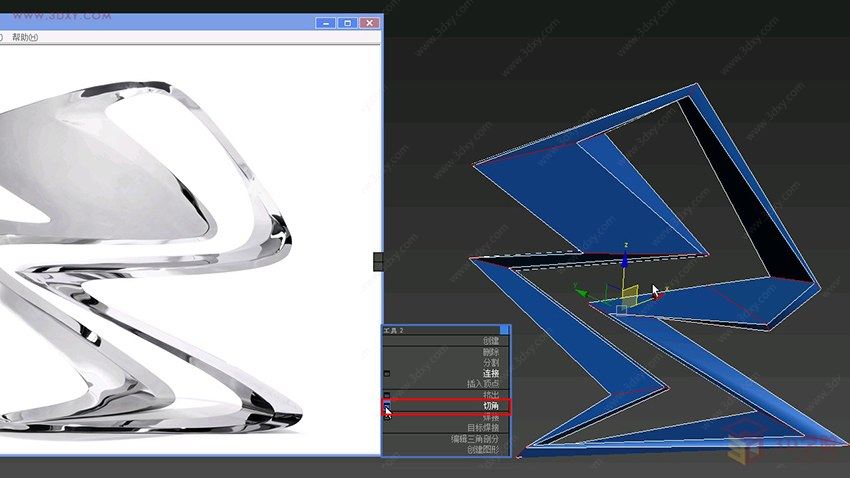
14.大体形状调整完成后,在边级别下用切角命令切出所有转折地方的线,使模型的转折处更圆滑。

15.”切角”完成后,继续参照照片调整模型的大体形状。
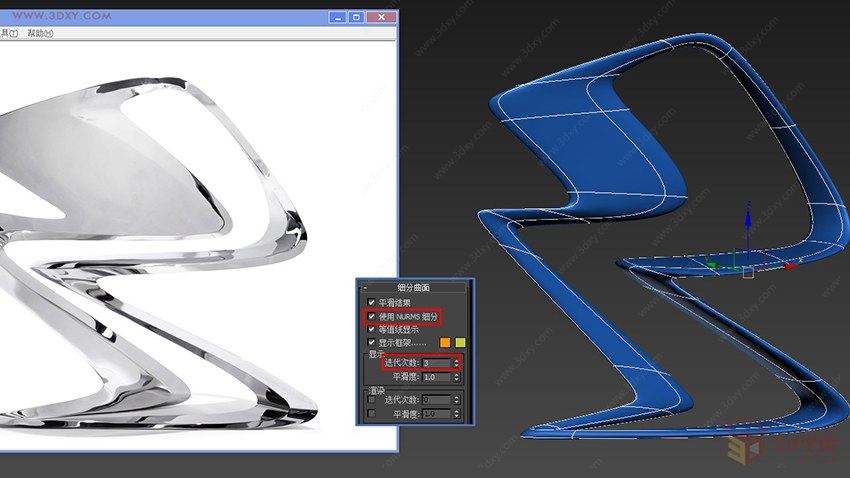
16.在调整过程中,可以随时打开”NURMS细分”来观察模型平滑后的效果。(提示:反复对比调整平滑前后的效果,和图片尽量接近)
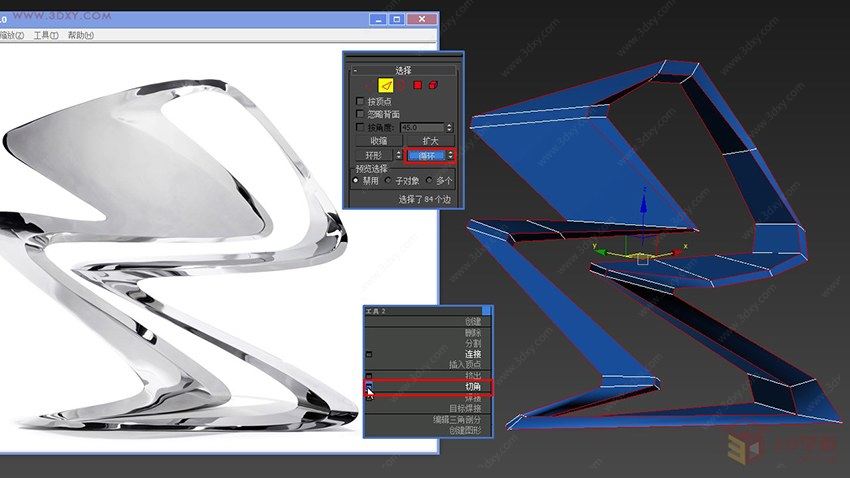
17.大形调成完成后,可以在”边”级别选中模型棱角的一根线,点击”循环”得到所有的轮廓线,再右键,单击切角命令,切出棱角部分。(提示:这样在平滑后得到的棱角就不是那么平滑了)

18.继续参照不同角度的图片,在需要转折的地方加线微调。
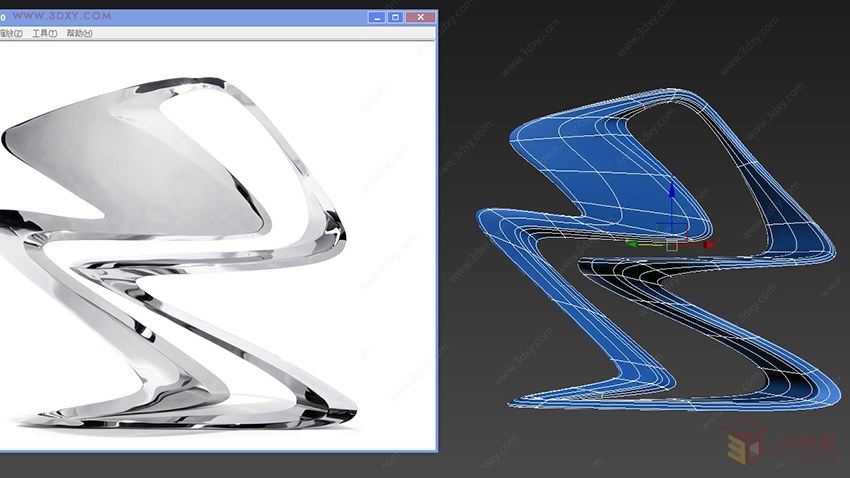
19.开启”NURMS细分”,对比观察各个角度的模型与图片,并进行微调。

20.反复的对比调整。(提示:尽量在前期调整好模型的大体形状后再切线,后期切线过多后不方便做大的调整)
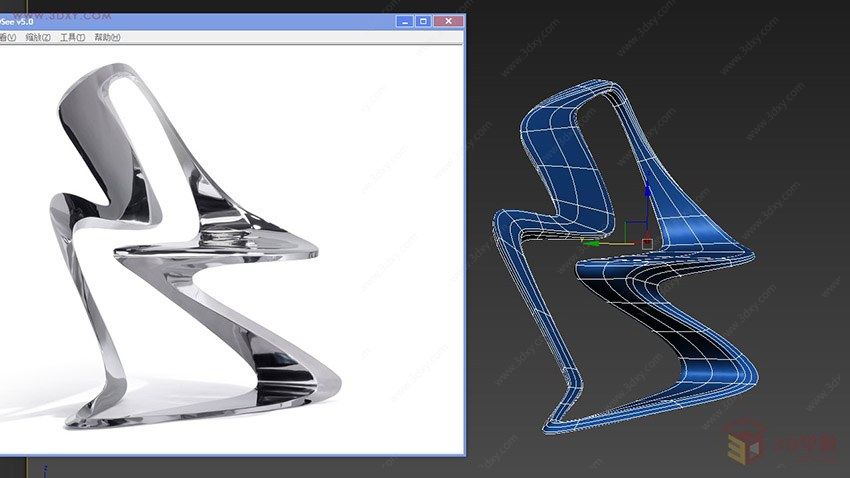
21.完成后,即可进行材质灯光,最终渲染出图。
回顾以上步骤,我们使用的都是比较简单的工具,(如:挤出、壳、多边形编辑里的连接、切角等命令)但是一样可以得到想要的结果,所以在以后的建模过程中要多思考不同的工具能带来什么效果,从整体入手出把问题分解了再解决会事半功倍的~
(需要注意的问题是:请随时对比参考图制作,制作过程和画画一样,先整体后局部,先调整好大型)